Heim >Mobiles Tutorial >iPhone >2 Möglichkeiten, die iPhone-Fernverwaltung (MDM) ohne Passwort freizuschalten
2 Möglichkeiten, die iPhone-Fernverwaltung (MDM) ohne Passwort freizuschalten
- WBOYWBOYWBOYWBOYWBOYWBOYWBOYWBOYWBOYWBOYWBOYWBOYWBnach vorne
- 2024-01-16 23:09:043974Durchsuche
Haben Sie jemals ein vom Unternehmen ausgemustertes Mobiltelefon benutzt? Haben Sie jemals Apps auf Ihrem Telefon gefunden, von denen Sie keine Ahnung haben, was sie tun? Viele Menschen übernehmen möglicherweise das iPhone oder iPad, das von der Firma, der Schule oder der Gruppe oder sogar vom „National Army MDM“, das wir oft hören, eliminiert wurde. Auch wenn es bei der Verwendung keinen großen Unterschied zu gewöhnlichen iPhones gibt, sind diese Geräte möglicherweise tatsächlich MDM-gesperrt, um eine einheitliche Verwaltung zu ermöglichen.
Heute möchte ich mit Ihnen teilen, was MDM ist. Auch So entsperren Sie die MDM-Sperre auf iOS-Geräten
MDM (Mobile Device Management) ist eine Abkürzung für eine Sicherheitslösung, die von vielen Unternehmen auf der ganzen Welt verwendet wird. Es ermöglicht Systemadministratoren, iOS-Geräte im Netzwerk zu verwalten, indem sie ihnen Anweisungen von einem zentralen Server senden. MDM ist in Unternehmen und Schulen weit verbreitet. In einem Unternehmen wird MDM auf allen „Arbeitsgeräten“ installiert, um zu steuern, worauf Benutzer zugreifen können. Darüber hinaus kann es die Arten von Anwendungen einschränken, die ein Gerät herunterladen kann, die Passwörter Ihres mobilen Kontos verwalten und das Entfernen des Geräts und andere Vorgänge durchführen
Wie entsperre ich die MDM-Gerätesperre?
MDM-Methode 1 umgehen: Professionelle Entsperrtools verwenden
Der detaillierte Bedienungsprozess des Apple-Tools zum Entsperren des Bildschirms ist wie folgt:
Schritt 1: Laden Sie das Tool zum Entsperren des Apple-Bildschirms herunter und öffnen Sie
Schreiben Sie den Inhalt um als: Schritt 2: Daten verwenden Verbinden Sie das iPhone, das Sie entsperren möchten, per Kabel mit Ihrem Computer
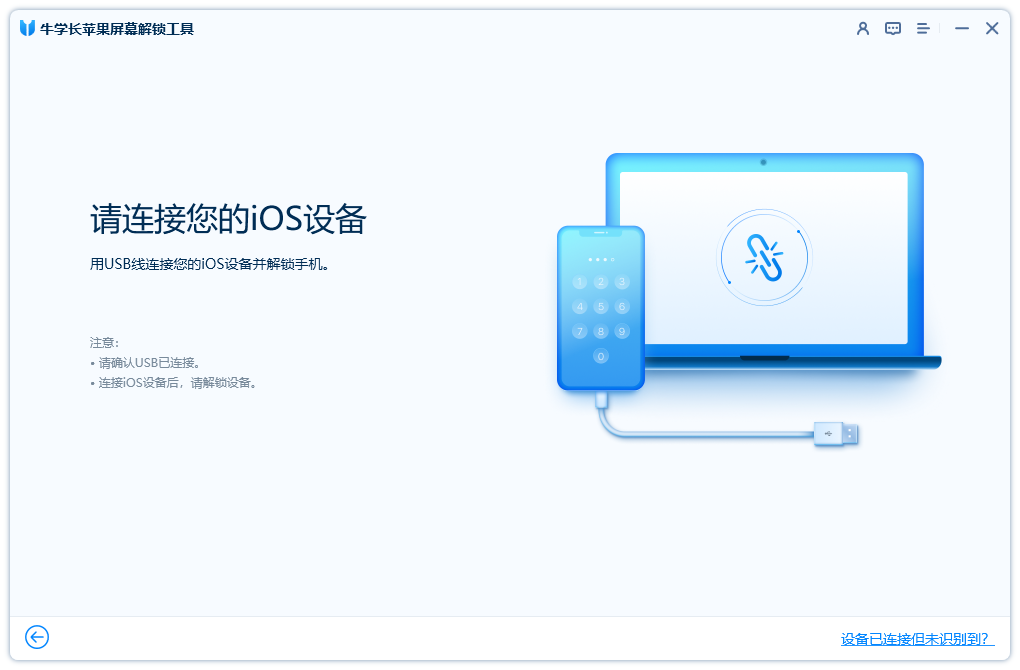
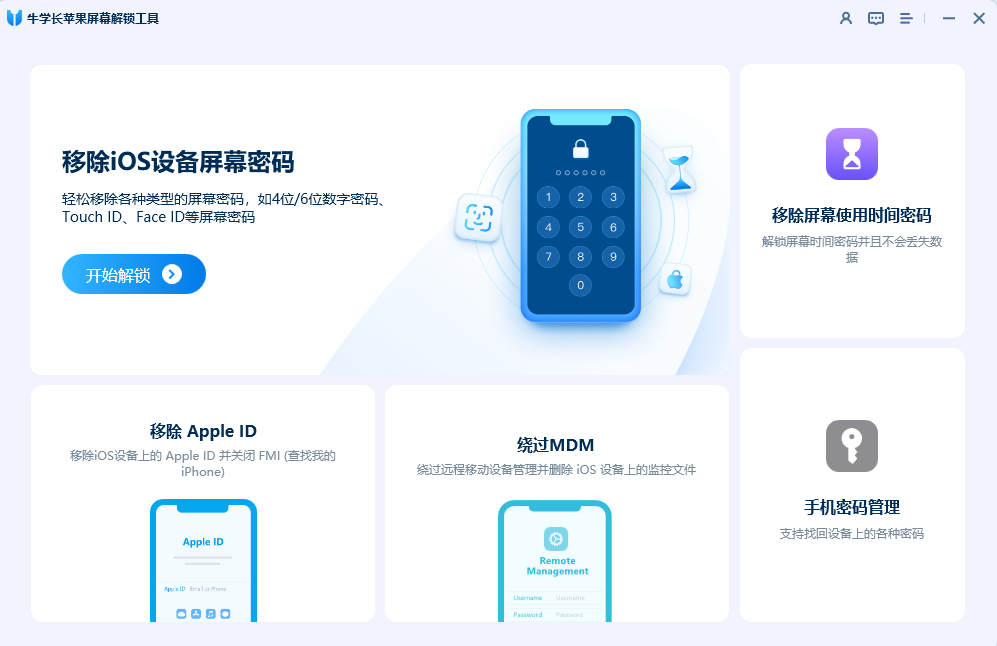
Schritt 3: Mobilgeräte-Verwaltungssperre umgehen
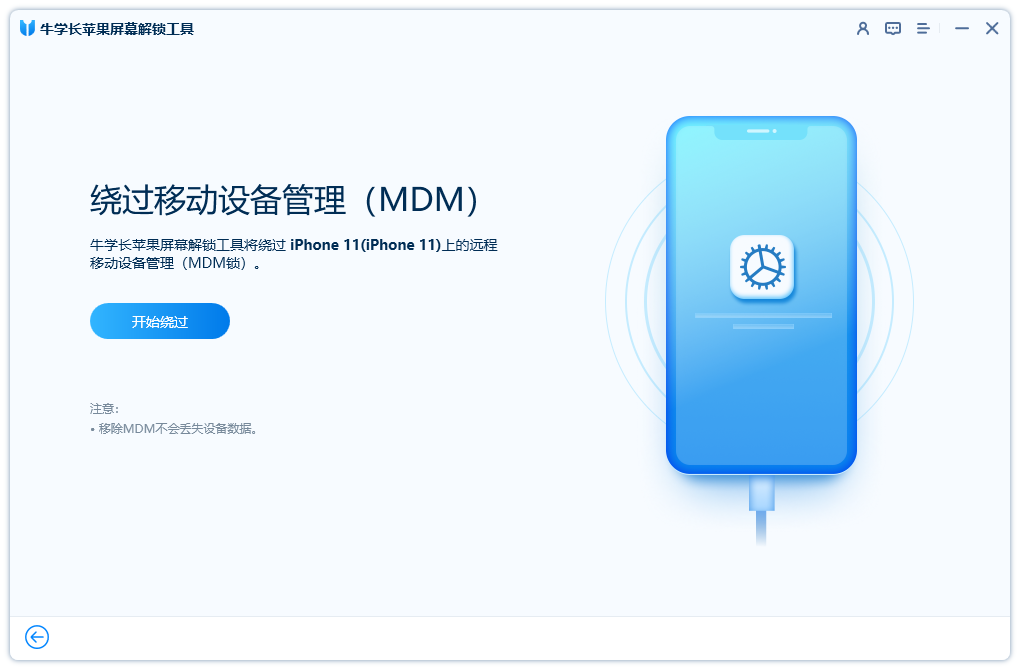
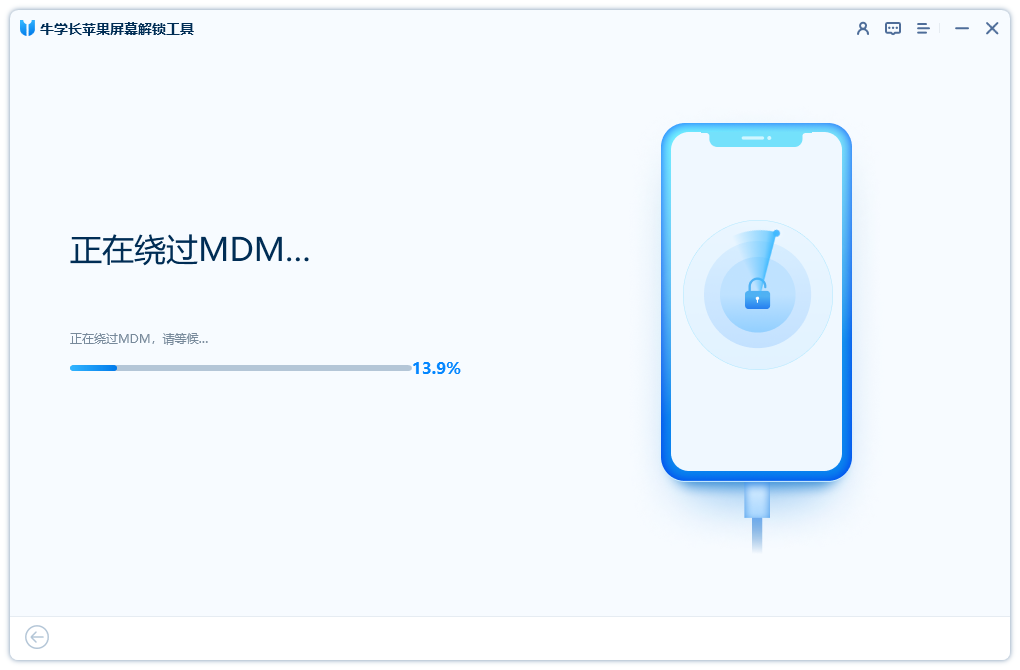

MDM umgehen Methode 2: Verwenden Sie DFU, um das iOS-Gerät wiederherzustellen
Schritt 1: Zuerst herunterladen Laden Sie die neueste Version der iTunes-Software auf Ihren Computer herunter. Bevor Sie iTunes starten, deaktivieren Sie bitte alle Firewalls und Antivirensoftware auf Ihrem Computer.
Fahren Sie mit Schritt zwei fort: Stecken Sie das USB-Übertragungskabel in den Computer, aber verbinden Sie es nicht mit Ihrem iOS-Gerät.
Schritt drei: Geben Sie DFU ein Modus: Stecken Sie das Gerät in den USB-Anschluss und verbinden Sie es mit dem Computer. iTunes zeigt „Ein iPhone im Wiederherstellungsmodus wurde erkannt“ an. Nachdem Sie diese Meldung gesehen haben, lassen Sie die Schaltfläche los. Wenn ein Popup-Fenster mit der Frage „Möchten Sie das Backup wiederherstellen?“ angezeigt wird, wählen Sie bitte „Das Backup nicht wiederherstellen“. Es wird als neues iPhone eingestellt verwenden
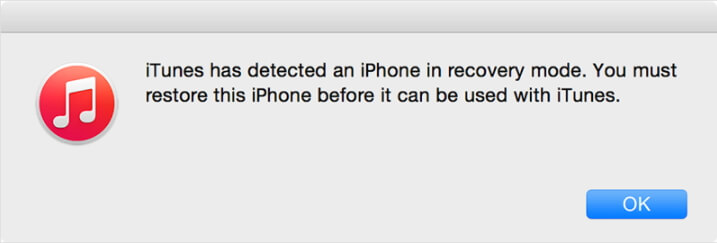 Bei einigen Modellen einiger iOS-Geräte kann es schwierig sein, in den DFU-Modus zu wechseln, oder die Bedienung ist möglicherweise nicht einfach
Bei einigen Modellen einiger iOS-Geräte kann es schwierig sein, in den DFU-Modus zu wechseln, oder die Bedienung ist möglicherweise nicht einfach Das war's für heute. Wenn Sie MDM auf Ihrem iPhone oder iPad entfernen möchten, können Sie das in diesem Artikel vorgestellte Apple-Tool zum Entsperren des Bildschirms verwenden
Das obige ist der detaillierte Inhalt von2 Möglichkeiten, die iPhone-Fernverwaltung (MDM) ohne Passwort freizuschalten. Für weitere Informationen folgen Sie bitte anderen verwandten Artikeln auf der PHP chinesischen Website!
In Verbindung stehende Artikel
Mehr sehen- Wie entferne ich die rote Punktaufforderung, also die Markierung für ungelesene Nachrichten, in der Nachrichten-App in iOS 16?
- Eine zerstörungsfreie Möglichkeit, iPhone-Fotos schnell auf Ihren Computer zu importieren!
- So prüfen Sie selbst, ob es Probleme mit dem neuen iPhone 13/14 gibt und wie Sie den Kauf generalüberholter Geräte vermeiden.
- Download der Weiyun-Mac-Version und Funktionseinführung
- Wie kann das Problem gelöst werden, dass Safari im privaten Browsermodus nicht gefunden werden kann und der Verlauf in iOS 16 nicht gelöscht werden kann?

